Excel中如何快速合并多個單元格內容呢?通常情況下,當同時選中多個單元格后,在合并時將自動只保留第一個單元格(即左上角單元格)內容,從而導致部分單元格內容丟失。對此,為了確保所有合并的單元格內容均可見,我們可以采用以下方法來進行操作。
方法一:借助“公式”實現多個單元格內容的合并操作。
在任意一個單元格中利用“&”連接符號將想要合并的多個單元格連接起來即可。如圖所示,只需要輸入公式“=A1&B1&C1”即可實現A1、B1和C1單元格內容的合并操作。

方法二:利用函數“CONCATENATE”實現多個單元格內容的合并操作。
直接在任意一個單元格中輸入“=con”即可找到對應的“CONCATENATE”函數以及有關此函數的相關幫助信息。
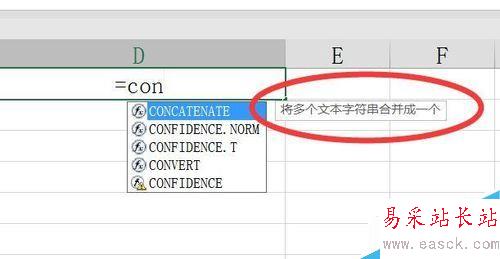
其中函數中的各個參數(即各個要合并的單元格之間)使用“,”(逗號)隔開即可。如圖所示,對應的函數公式為“=CONCATENATE(A1,B1,C1)”。
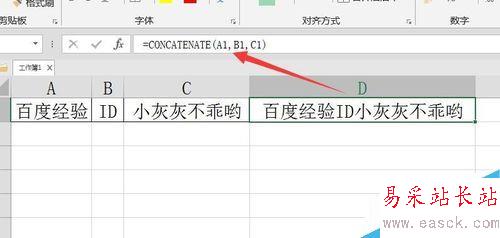
方法三:利用第三方插件實現單元格的合并操作。
如圖所示,首先選中想要進行合并的多個單元格,切換到“方方格子”功能選項區。有關“方方格子”插件的下載地址,可以在百度中搜索,或者直接從本文最后“參考資料”處獲取最新版。
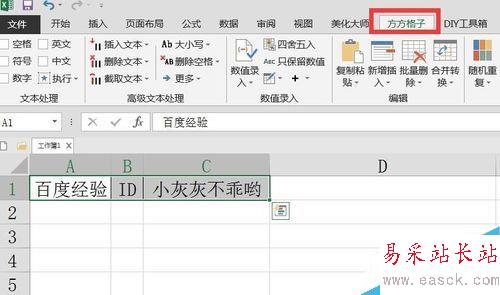
在“方方格子”選項界面中,點擊“合并轉換”下拉列表,從中選擇“行列合并”項。
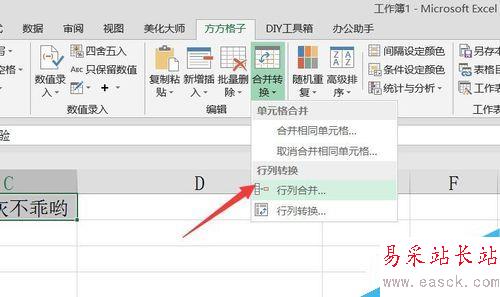
從打開的“行列合并”窗口中,確保“選區”正是自己想要合并的單元格區域,同時設置“分隔符”,勾選“覆蓋原區域”項,點擊“確定”按鈕。
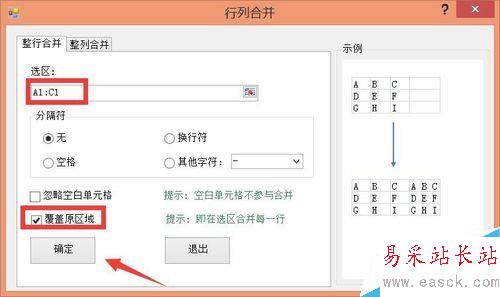
此時將會發現原來的三個待合并單元格,被合并為一個單元格,且合并后的單元格的內容就是我們想要的結果。
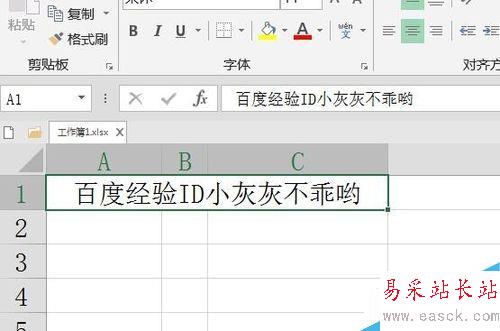
方方格子下載地址:http://pan.baidu.com/s/1jIKvvKU
以上就是Excel如何快速合并多個單元格內容的三種解決方法介紹,操作很簡單的,大家學會了嗎?希望能對大家有所幫助!
新聞熱點
疑難解答